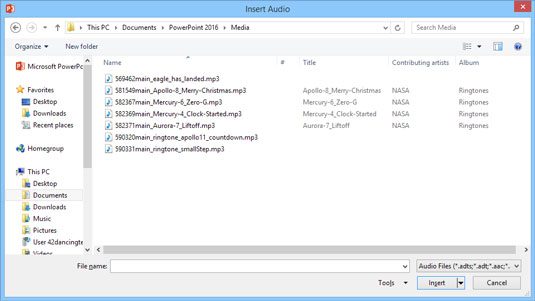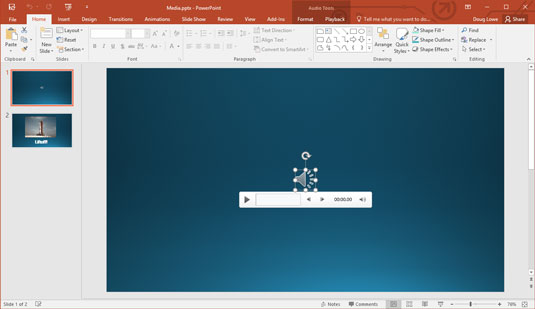Jednou zo skvelých vecí na PowerPointe 2016 je, že vám umožňuje vytvárať snímky, ktoré obsahujú nielen text a obrázky, ale aj zvuky. Zvukový objekt môžete nakonfigurovať tak, aby sa automaticky prehral pri každom zobrazení snímky, alebo ho môžete nastaviť tak, aby sa prehral iba vtedy, keď kliknete na ikonu zvukového objektu.
Všimnite si, že ak chcete, aby sa zvuk prehrával automaticky a zvuk je súborom WAV, je jednoduchšie ho pridať do prechodu snímky, ako ho pridať ako samostatný objekt.
Ak chcete vložiť zvukový súbor z pevného disku na snímku programu PowerPoint, postupujte takto:
Prejdite na snímku, do ktorej chcete pridať zvuk.
Otvorte kartu Vložiť na páse s nástrojmi, kliknite na tlačidlo Zvuk umiestnené na pravej strane karty a potom vyberte položku Zvuk na mojom počítači.
Zobrazí sa dialógové okno Vložiť zvuk, ako je znázornené tu.
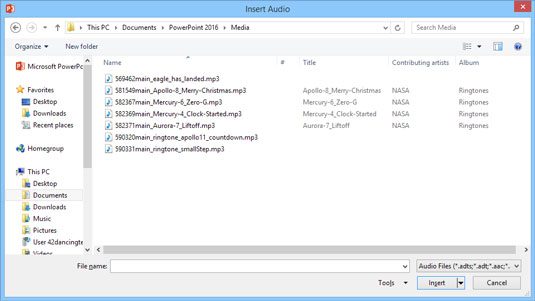
Dialógové okno Vložiť zvuk.
Vyberte zvukový súbor, ktorý chcete vložiť.
Možno sa budete musieť prehrabať na pevnom disku, aby ste našli priečinok, ktorý obsahuje vaše zvukové súbory.
Kliknite na tlačidlo Vložiť.
Zvukový súbor sa vloží do aktuálnej snímky spolu s panelom s nástrojmi ovládacích prvkov, ktorý vám umožní prehrať zvuk.
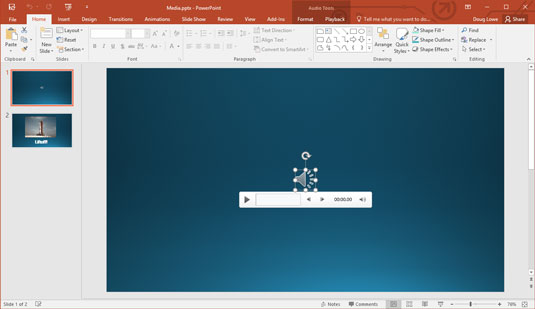
Zvuk vložený na snímku.
Môžete tiež vkladať zvuky z internetu. Ak to chcete urobiť, kliknite na tlačidlo Zvuk na karte Vložiť panel úloh a potom vyberte položku Online zvuk. Potom môžete vyhľadať zvuk, ktorý chcete vložiť.
Tu je niekoľko ďalších náhodných myšlienok o pridávaní zvukov do snímok:
-
Ak chcete prehrať zvuk počas práce v normálnom zobrazení, dvakrát kliknite na ikonu zvuku. Ak však chcete prehrať zvuk počas prezentácie, kliknite iba raz.
-
Nezabudnite, že môžete prehrávať aj zvukové súbory ako súčasť prechodu snímky.
-
Ak zmeníte názor a rozhodnete sa, že nechcete žiadne zvuky, môžete ich jednoducho odstrániť. Ak chcete zvuk odstrániť, kliknite na ikonu zvuku (ktorá pripomína reproduktor) a stlačte kláves Delete.